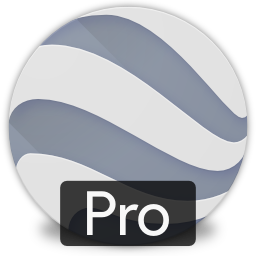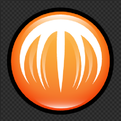KK教程资讯:带你了解最前沿的技术、资讯,海纳百川,学无止境!
Windows10怎么去除桌面图标小箭头
2025-07-18作者:KK小编来源:KK下载站整理
我们在使用Windows 10系统时,会发现安装软件之后,图标上都会有小箭头显示,其实这是一个应用程序快捷打开图标。那么,小箭头怎么去掉呢?我们就一起往下看看Win10去掉桌面图标小箭头的方法。
方法/步骤:
1、首先我们在开始图标上鼠标右键找到运行或者按快捷键Win + R;如下图:
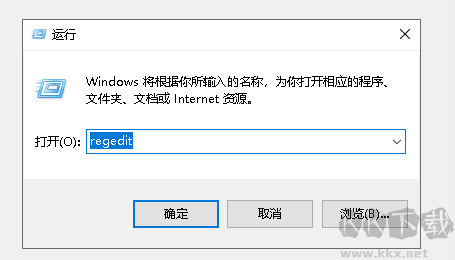
2、打开“运行”窗口后,输入“regedit”,确认会弹出注册表编辑器;如下图:
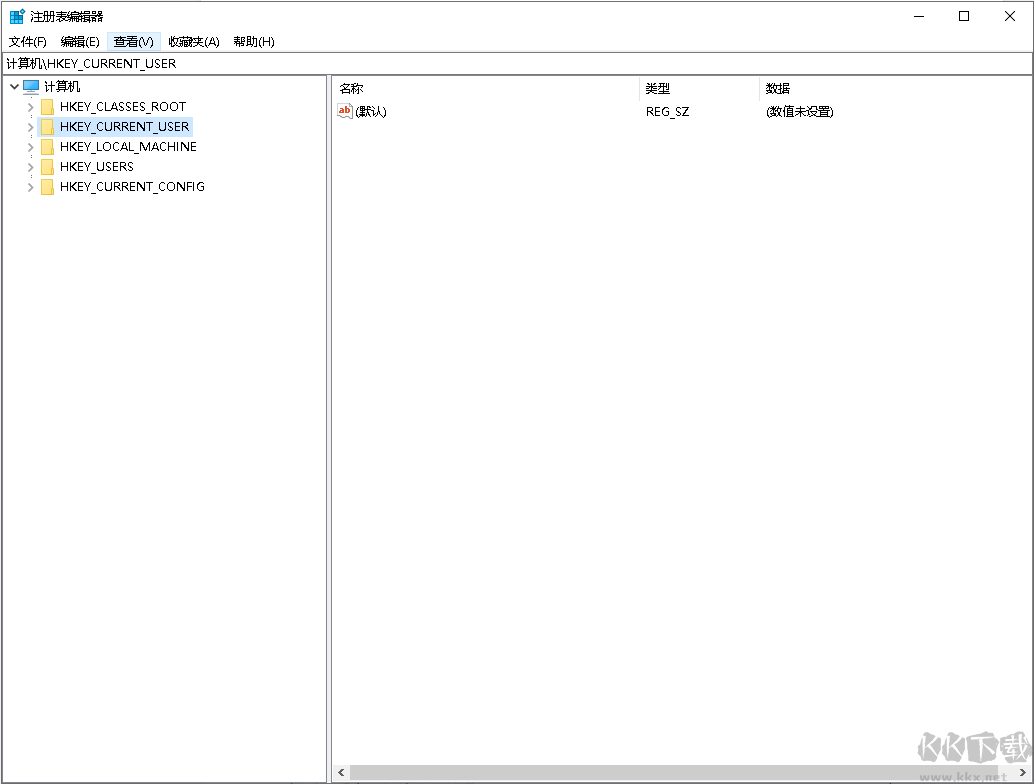
3、在注册表编辑器里找到HKEY_CLASSES_ROOT\lnkfile,如果找不到可以按下Ctrl+F快捷键搜索“lnkfile”,找到HKEY_CLASSES_ROOT\lnkfile;如下图:
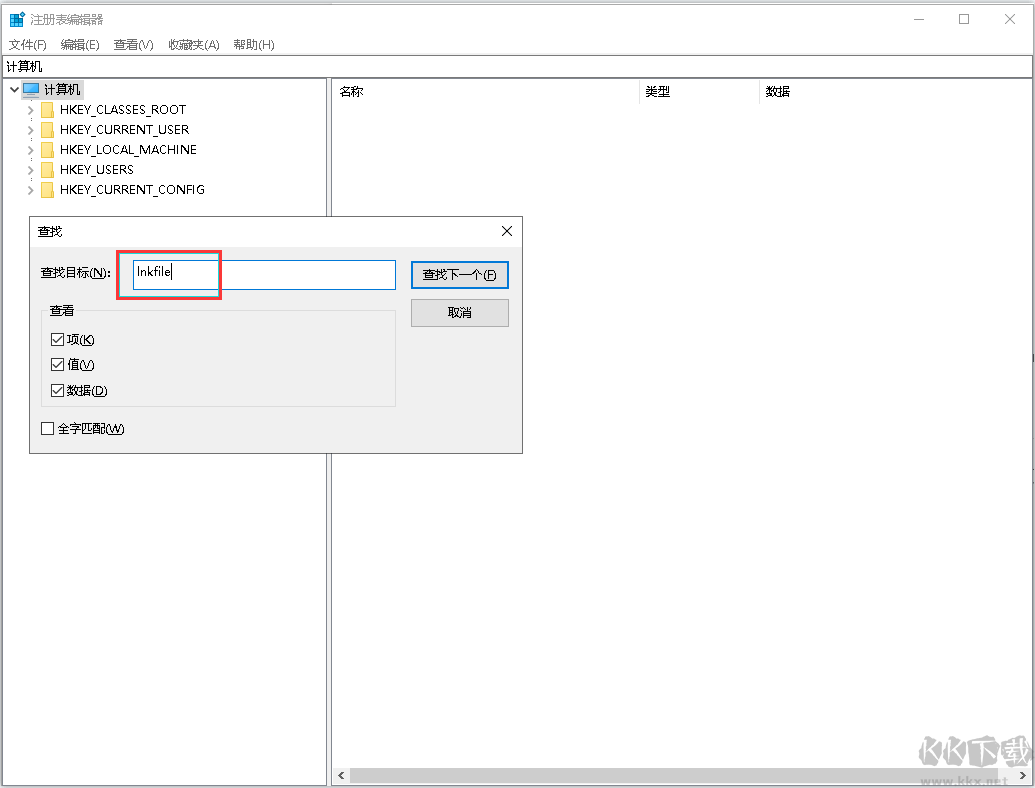
4、找到HKEY_CLASSES_ROOT\lnkfile,选择linkfile后右边会出现数值,找到IsShortcut键值;右击删除该键值,确认删除之后,关闭注册表编辑器重启电脑。如下图:
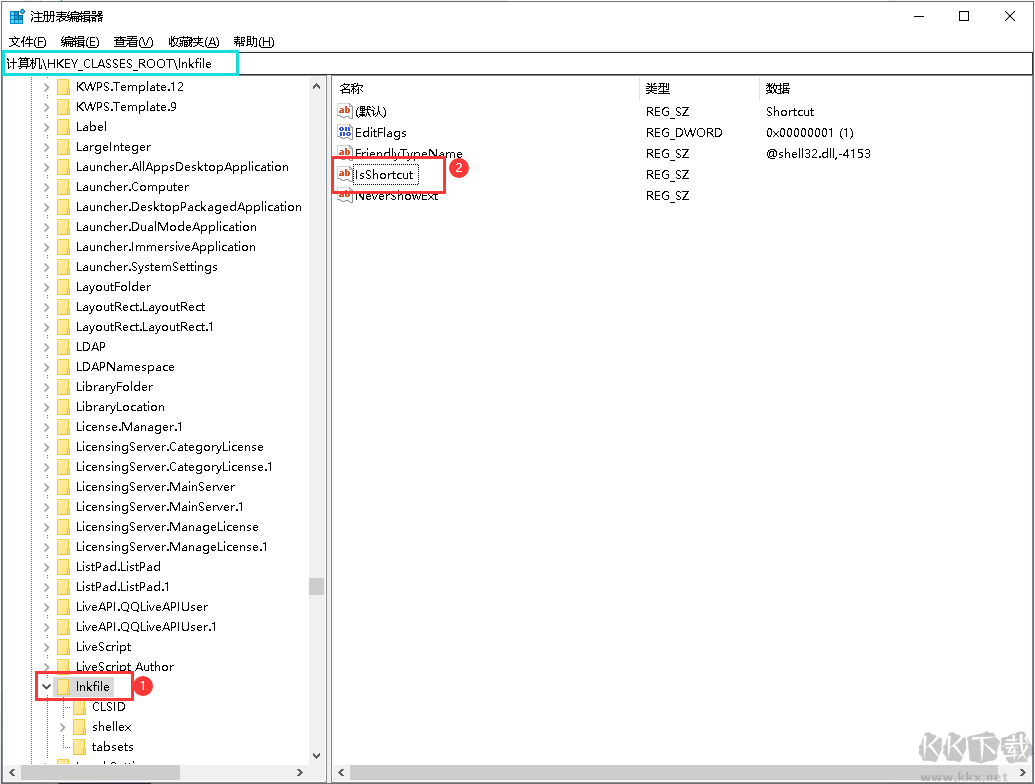
注意:此操作如果造成计算机管理无法正常使用,只需新建字符串值命名IsShortcut即可;
5、重启完电脑之后,桌面图标的小箭头就不见了。
相关文章
猜你喜欢
热门文章
沙盒与副本吃鸡模式
 沙盒与副本是一个带有生存建造和刷装备要素的IO类游戏。和你曾玩过的刷装备RPG类似,你的主要目的就是反复击败敌人、升级刷装备, 不过生存建造要素给了你更多的发挥空间。...
沙盒与副本是一个带有生存建造和刷装备要素的IO类游戏。和你曾玩过的刷装备RPG类似,你的主要目的就是反复击败敌人、升级刷装备, 不过生存建造要素给了你更多的发挥空间。...- 《诛仙世界》
- win10右下角的天气和资讯怎么关闭
- 羊了个羊通关方法(亲测有效)_羊了个羊通关教程[把难度降低]
- 第五人格许愿码怎么领?第五人格最新许愿码免费领取2022[可用]
- CAD无法复制编辑:此块含有代理对象,不能在块编辑器中进行编辑的解决方法
- P2PWIFICAM如何连接监控设备?P2PWIFICAM使用方法
- AirMirror怎么控制另一部手机?AirMirror远程控制方法
- 魔影工厂怎么压缩视频大小?魔影工厂压缩视频的方法
- 魔影工厂怎么转换格式?魔影工厂转换视频格式的方法
本类排行
- 1电脑声音小怎么办?电脑音量已经调到最大声音还是很小的解决方法
- 2XP密钥_WinXP序列号珍藏永久可用版
- 3Xbox Game Bar是什么软件,Xbox Game Bar可以删除吗
- 4NVDisplay.Container.exe是什么进程,如何删除?
- 5如何删除百度网盘右键菜单?百度网盘去掉右键菜单方法
- 6今日热点弹窗广告属性于哪个软件?小编教你找到并删除今日热点
- 7win10你当前运行的Windows 版本即将终止支持是什么意思,要怎么办?
- 8Win10 Taskbarsearch是什么?taskbarsearch怎么关闭删除?
- 9百度网盘同步空间文件夹怎么删除?百度网盘同步空间删除方法
- 10sysmain服务是什么?Win10 sysmain服务可以禁用吗?
相关下载
关注KK手机站